Excel に集計結果を一括出力
[アンケート集計]で集計を行います。 [Excelへ出力]アイコンをクリックすると、Excelとともに[アンケート集計出力マネージャー]が立ち上がります。
[Excelへ出力]アイコンをクリックすると、Excelとともに[アンケート集計出力マネージャー]が立ち上がります。
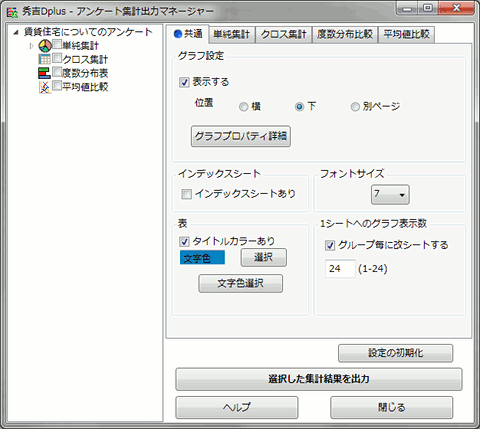
基本操作
- [アンケート集計出力マネージャー]の左部分にあるツリービューで、出力したい集計にチェックをいれます。
「単純集計」「クロス集計」「度数分布比較」「平均値集計」ごとでExcelのブックが分かれます。
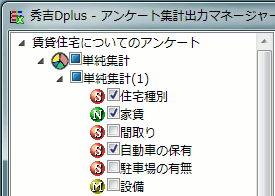
- 右上の出力設定や、グラフプロパティ詳細ページで出力方法の設定を行います。
- グラフを表示したい場合には、グラフ設定の[表示する]にチェックを入れてください。
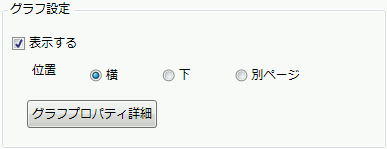
- [選択した集計結果を出力に]ボタンをクリックします。

- 出力には時間がかかる場合もあります。アイコンが待ち状態の間はエクセルを操作しないで下さい。
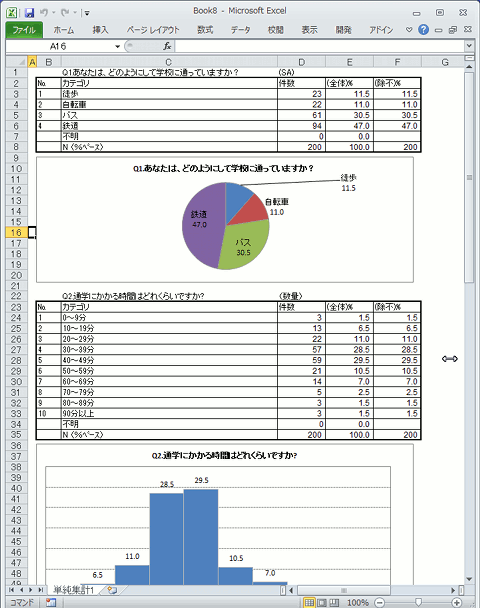
設定の初期化
各設定をデフォルトの状態へ戻します。今までの設定は破棄されます。再立ち上げ
[アンケート集計出力マネージャー]を閉じた後、もう一度立ち上げたい場合には、Excelメニューにある[秀吉Dplus]ボタンをクリックして下さい。
マネージャーにない集計を出力したい場合には一旦Excelを閉じて、アンケート集計へ戻り集計からやり直して下さい。


